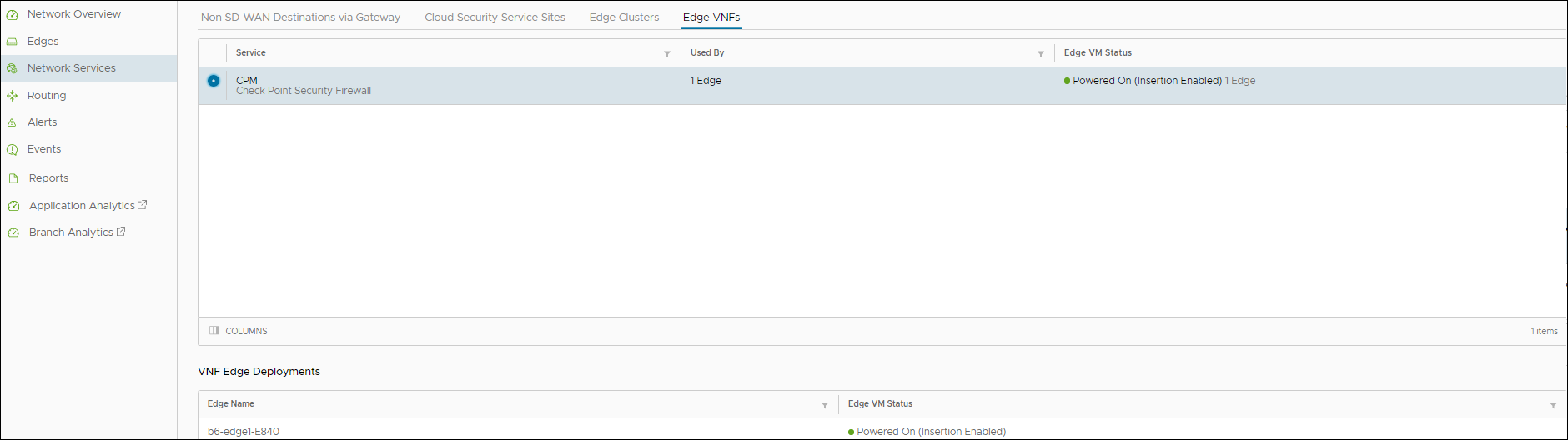Edge에 대한 VNF 및 VM의 상태를 모니터링하고 엔터프라이즈용으로 구성된 VNF 네트워크 서비스도 볼 수 있습니다.
Edge의 VNF 및 VM 상태를 모니터링하려면:
- 엔터프라이즈 포털에서 를 클릭합니다. 구성된 VNF의 세부 정보와 함께 Edge 목록이 표시됩니다.
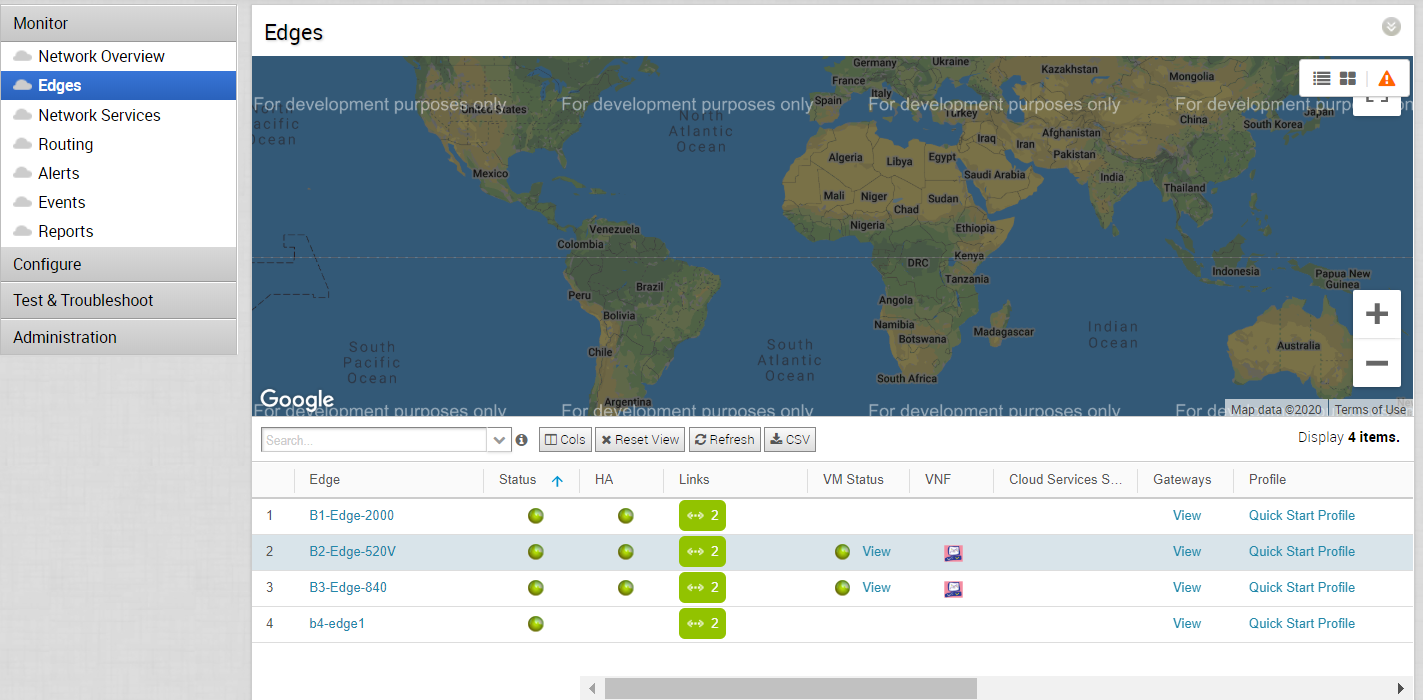
- 마우스 포인터를 VNF 열의 아이콘 위에 놓으면 VNF 유형의 추가 세부 정보를 볼 수 있습니다.
- VM 상태(VM Status) 열의 보기(View) 링크를 클릭하여 Edge의 배포 상태를 볼 수 있는 VNF 가상 시스템 상태(VNF Virtual Machine Status) 창을 엽니다. 배포 세부 정보를 보려면 배포 세부 정보(Deployment Details) 옆에 있는 보기(View) 링크를 클릭합니다.
HA를 사용하여 Edge에 구성된 VNF의 경우 VNF 가상 시스템 상태(VNF Virtual Machine Status) 창은 다음 이미지에 표시된 것처럼 Edge의 일련번호(Serial Number)를 표시하는 추가 열로 구성됩니다.
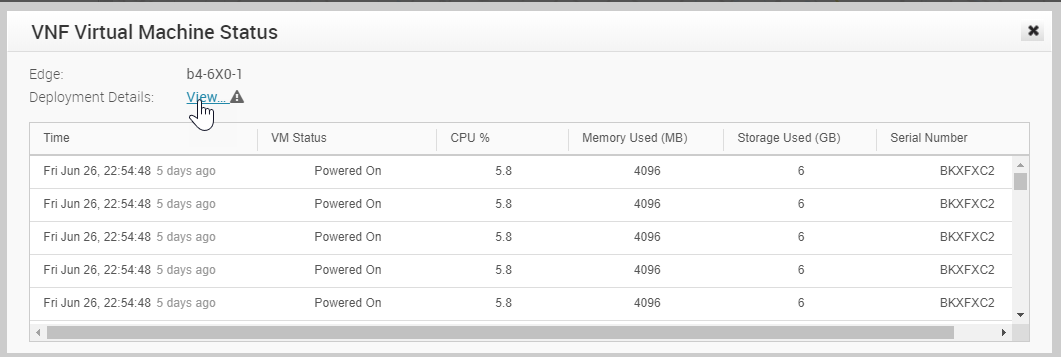
VNF 및 VM 상태를 모니터링하려면:
- 엔터프라이즈 포털에서 를 클릭합니다. 구성된 VNF의 세부 정보와 함께 Edge 목록이 표시됩니다.
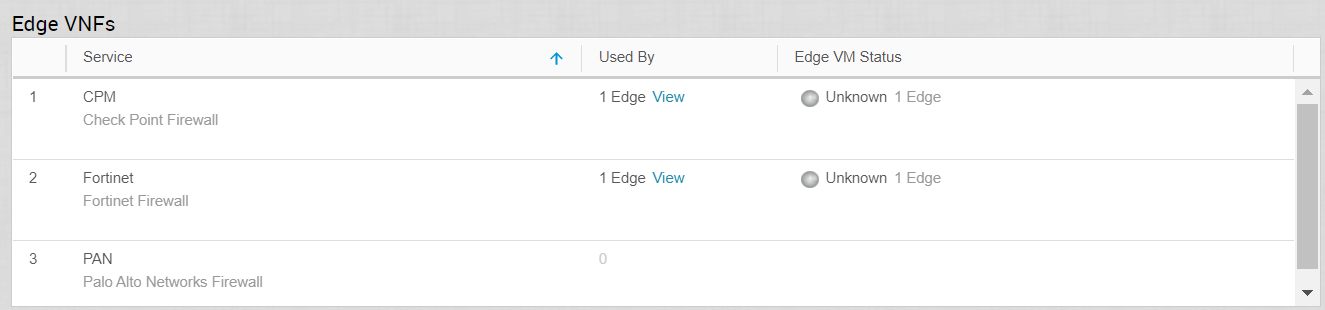
새 Orchestrator UI에서 VNF의 상태를 볼 수도 있습니다.
- 엔터프라이즈 포털에서 새 Orchestrator UI 열기(Open New Orchestrator UI)를 클릭합니다.
- 팝업 창에서 새 Orchestrator UI 시작(Launch New Orchestrator UI)을 클릭합니다. UI가 모니터링 옵션을 표시하는 새 탭에서 열립니다.
- Edge를 클릭하여 VNF 및 VM과 함께 Edge의 상태를 확인합니다.
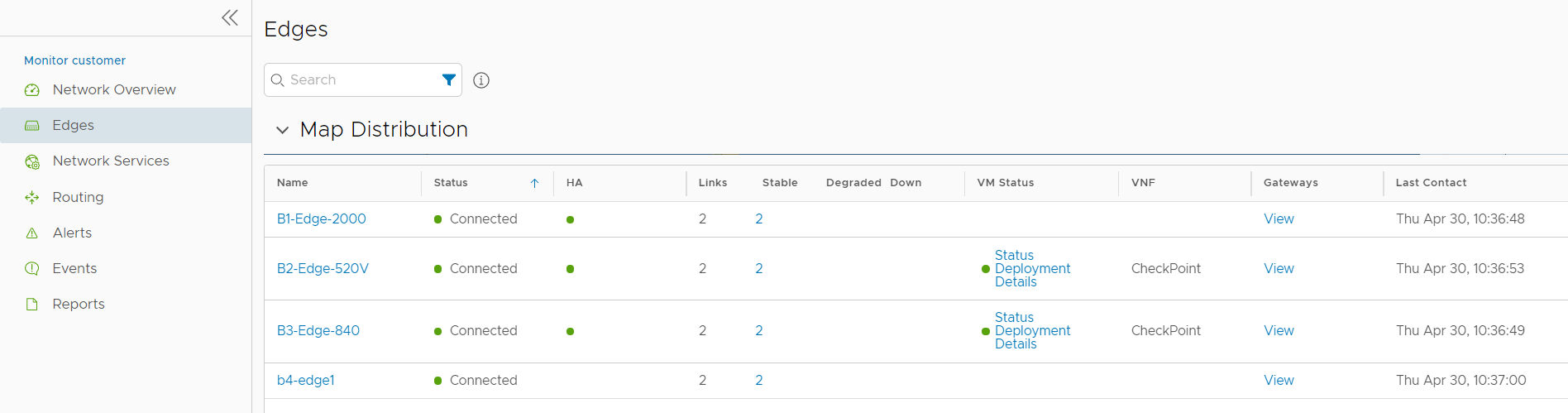
- 를 클릭하여 VNF 및 VM의 상태를 확인합니다.